Qee tus yuav xav tias kev xa cov ntaub ntawv los ntawm Android rau iPhone yog ib txoj haujlwm nyuaj heev. Nws tsis pub leejtwg paub tias iPhone ua haujlwm nrog iOS operating system. Nws tsis paub ntau hom ntawv hauv Android. Txawm li cas los xij, yog tias koj ua kom raug, txoj haujlwm yuav tsis ua teeb meem.
Cov kab lus yuav qhia koj yuav ua li cas hloov hu los ntawm Samsung rau iPhone. Txhua tus tswv ntawm "Android" thiab "apple" xov tooj yuav tsum paub dab tsi txog cov txheej txheem no? Puas yog nws ua tau yooj yim hloov cov neeg thiab lwm cov ntaub ntawv los ntawm ib lub xov tooj ntawm tes mus rau lwm qhov?
Yam koj xav tau
Yog. Qhov tseeb, hloov kev sib cuag los ntawm smartphone mus rau smartphone tsis yog ib qho hassle. Tshwj xeeb tshaj yog nrog kev npaj kom raug.
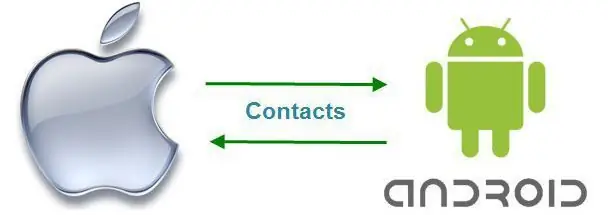
Yog tias koj xav paub yuav ua li cas hloov cov neeg los ntawm Samsung rau iPhone, tom qab ntawd koj yuav tsum xub npaj qee yam khoom siv thiab cov ntaub ntawv. Qhov no yog dab tsi? Yog, raukev vam meej ntawm kev sib cuag mus rau lub xov tooj "apple", koj yuav tsum tau txais cov khoom hauv qab no:
- Samsung xov tooj ua haujlwm nrog;
- iPhone;
- Google account.
Hauv paus ntsiab lus, tsis muaj dab tsi ntxiv. Cov khoom siv txawb yuav tsum txuas nrog Is Taws Nem. Yog tsis muaj nws, nws yuav tsis muaj peev xwm coj lub tswv yim mus rau lub neej. Yuav hloov cov hu los ntawm Samsung rau iPhone li cas?
"Android" thiab "Google"
Thawj kauj ruam yog synchronize Android operating system nrog Google. Ua qhov no yooj yim dua li nws zoo li. Txawm tias cov neeg siv novice yuav tuaj yeem tiv nrog txoj haujlwm no. Nws yog teeb meem rau hloov cov neeg los ntawm Android rau iPhone yam tsis muaj synchronization.

Nws tau hais kom ua raws li hauv qab no:
- Tig koj lub xov tooj Samsung.
- Qhib cov ntawv qhia ua haujlwm. Xaiv "Settings" hauv nws.
- Mus rau ntu "Accounts".
- Xaiv kab ntawv sau Google hauv lub qhov rai uas tshwm.
- Sau cov ntaub ntawv los ntawm koj tus lej Google. Nov yog email chaw nyob thiab tus password rau kev nkag mus. Yog tias synchronization twb tau tsim, nws txaus los qhia qhov tsim nyog profile.
- Nias rau ntawm "Sync Contacts" khawm.
- Tau ib pliag.
Ua tiav! Tom qab cov txheej txheem tiav lawm, cov kev sib cuag los ntawm Samsung xov tooj (Android) yuav synchronized nrog Google account. Feem ntau, lub sijhawm ua haujlwm yog nyob ntawm qhov loj ntawm phau ntawv xov tooj.khoom siv.
iPhone and Google
Yuav ua li cas hloov cov neeg los ntawm Samsung rau iPhone? Yog tias cov ntaub ntawv synchronization ntawm Google thiab Android raug tsim, koj tuaj yeem txav mus. Cov kauj ruam tom ntej yog tsim kom muaj kev sib txuas ntawm iPhone-Google. Raws li qhov tshwm sim ntawm qhov kev txiav txim no, kev tiv tauj tshiab yuav tshwm sim hauv lub xov tooj apple.
Yuav tsum ua li cas? Nws txaus ua raws li ib qho kev qhia me me. Nws zoo li qhov no:
- Xaiv iPhone. Tos kom npaj txhij ua hauj lwm.
- Mus saib cov ntawv qhia zaub mov tseem ceeb ntawm gadget. Nyem rau "Settings".
- Mus rau ntu "Mail, chaw nyob, daim ntawv qhia hnub".
- Click on the button "Add account"-"Lwm yam"-CardDAV.
- Nyob hauv lub qhov rai uas tshwm, ntaus cov ntaub ntawv los ntawm cov ntawv uas siv yav dhau los ntawm "Google". Koj yuav xav tau tus password thiab qhov chaw nyob raws nraim. Nws yog ib qho tseem ceeb uas nyob rau hauv seem "Server" muaj ib tug inscription "google.com".
- Click rau "Tom ntej".
Cov kev ua no txaus kom hloov cov ntaub ntawv ntawm ib lub xov tooj mus rau lwm tus sai sai. Yuav ua li cas mus Hloov hu los ntawm Samsung rau iPhone? Thaum tag nrho cov kauj ruam saum toj no tau ua tiav, koj yuav tsum kaw qhov chaw thiab qhib "Kev Sib cuag" ntu. Cov ntaub ntawv yuav raug nyeem los ntawm Android. Phau ntawv xov tooj iPhone yuav rov ua dua nrog cov neeg tshiab.
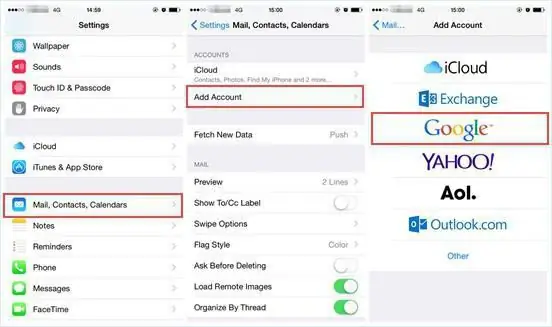
Sync yuam kev
Qee lub sij hawm nws tshwm sim tias qhov kev thov algorithm ntawm kev ua tsis ua haujlwm. Yuav ua li cas thaumyuam kev thiab sync tsis ua hauj lwm?
Nws txaus los xyuas qhov tseeb kev sib txuas ntawm cov xov tooj. Txhawm rau ua qhov no, koj yuav tsum rov qab mus rau ntu "Mail, daim qhia hnub hli, chaw nyob" ntawm iPhone. Ntawm no koj yuav tsum qhib cov ntaub ntawv hloov chaw thiab saib SSL teb. Yog tias qhov chaw nres nkoj 443 tau sau rau hauv kab, nws raug nquahu kom siv lwm txoj hauv kev hloov cov neeg sib cuag (nws yuav tau tham tom qab). Feem ntau SSL tau sau rau hauv kev txiav txim. Yog tias qhov no tsis tshwm sim, koj yuav tsum tau sau 443 hauv kab sib txuas thiab txuag cov kev hloov pauv. Tom qab ntawd, tus neeg siv yuav tsum ua raws li cov lus qhia yav dhau los.
Tsis sib xws
Tab sis tsis yog tag nrho! Koj tuaj yeem hloov cov ntaub ntawv los ntawm Samsung (Android) xov tooj ntawm tes hauv lwm txoj kev. Nws yog muab los ntawm Apple. Cov tshuaj tau tsim nyob rau hauv 2015. "Apple" nthuav tawm rau cov neeg siv cov kev pabcuam hu ua Move to iOS. Daim ntawv thov no yog npaj rau kev hloov pauv sai rau "apple" li ntawm Android operating systems.
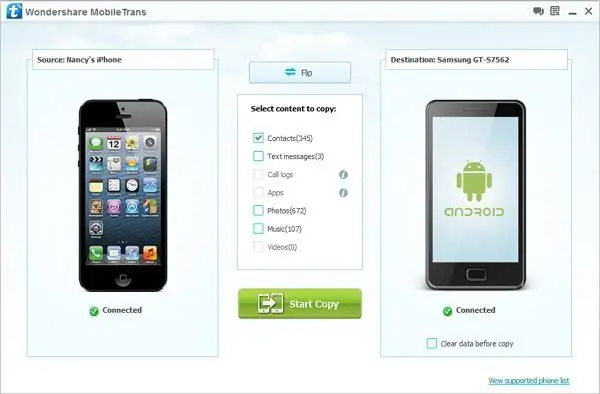
Yuav ua li cas hloov cov neeg los ntawm Samsung rau iPhone? Lub algorithm ntawm kev ua nyob rau hauv cov ntaub ntawv no yuav zoo li no:
- Download Move to iOS app ntawm koj lub xov tooj Android.
- Txuas iPhone thiab Samsung rau Wi-nkaus.
- Mus rau "Chaw" - "Cov Haujlwm thiab cov ntaub ntawv" ntu ntawm iPhone.
- Qhib Txav mus rau iOS ntawm Android. Nyem rau ntawm lub pob "Txuas ntxiv" thiab pom zoo nrog cov lus ceeb toom.
- EnterSamsung mobile xov tooj muaj ib tug tshwj xeeb cov ntaub ntawv hloov lwm lub tsev code. Nws yuav tshwm sim ntawm lub vijtsam iPhone tom qab cov kauj ruam dhau los.
- Click rau "Tom ntej".
- Cov khoom siv yuav sync. Tom qab ntawd, tus tswv smartphone yuav raug ceeb toom kom xaiv cov ntaub ntawv hloov mus. Nws yog ib qho tsim nyog yuav tsum muab lub cim rau ntawm kab "Kev Sib cuag".
Txhua yam uas tseem tshuav tam sim no yog tos me ntsis. Cov ntaub ntawv sib pauv ntawm cov xov tooj ntawm tes yuav pib. Peb cia siab tias cov lus nug ntawm yuav ua li cas hloov cov neeg los ntawm Samsung rau iPhone yuav tsis ua rau koj muaj teeb meem ntxiv lawm.






